Мои живые обои также могут быть цифровой панелью управления, и ваши тоже могут это сделать
Ключевые выводы
- Приложение KLWP позволяет создавать настраиваемые и интерактивные живые обои.
- Пакет приложений Kustom для Android предлагает расширенные возможности настройки виджетов, обоев и экранов блокировки.
- KLWP имеет большое сообщество для обмена пользовательскими темами и ресурсами, что упрощает настройку и использование творений других.
Ваши обои могут делать гораздо больше, чем просто выглядеть красиво. Я превратил свои в полностью настраиваемую и интерактивную панель инструментов, которая выходит далеко за рамки стандартной сетки иконок приложений и виджетов. KLWP — это надежное и уникальное приложение, которое позволяет вам создавать такие живые обои с нуля.
Что делает KLWP особенным?
Прежде чем мы погрузимся в создание пользовательских живых обоев, вот как выглядит моя настройка. Она имеет плитку обоев с приветствием и днем. Плитка информации о батарее динамическая. Рядом с ней находится еще одна плитка с календарем, быстрыми переключателями, погодой и поиском Google.
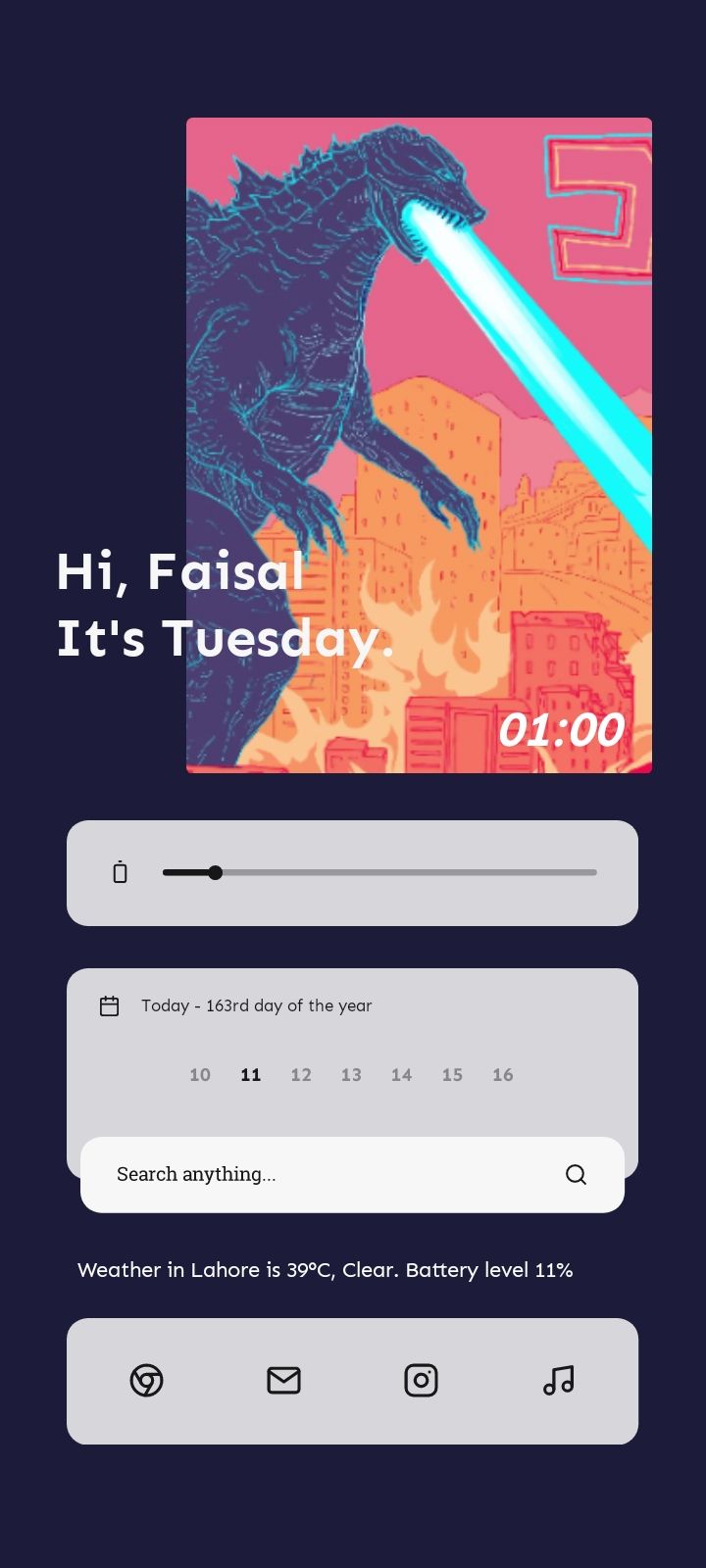
Программы для Windows, мобильные приложения, игры - ВСЁ БЕСПЛАТНО, в нашем закрытом телеграмм канале - Подписывайтесь:)
При возвращении на главный экран появляется приятная анимация. Нажатие на текущую погоду показывает дополнительные сведения, как и вкладка информации. Панель Google запускает приложение поиска. Ярлыки запускают приложения. И т. д.
Kustom Live Wallpaper (KLWP) является частью пакета приложений Kustom для Android. Эти приложения созданы для расширенной настройки. Они позволяют создавать виджеты, интерактивные и динамические обои и экраны блокировки с нуля, предоставляя вам полный контроль над каждым элементом пользовательского интерфейса. Вы можете настроить все до последнего пикселя.
KLWP и другие подобные приложения требуют серьезного обучения, поскольку они невероятно мощные. Живые обои, которые я вам только что показал, были сделаны полностью в KLWP (с нуля). К счастью, вам не нужно изучать все, чтобы получить красивый домашний экран.
Вокруг этих приложений выстроено огромное и активное сообщество. Они используют приложения для создания пользовательских тем и делятся ими с сообществом. Поскольку все создают пользовательские виджеты и обои с помощью одних и тех же приложений, это позволяет легко настраивать и использовать то, что сделали другие.
Настройка, которую я использую, — это модифицированная версия Koda, бесплатный пакет живых обоев, предоставленный одним из участников сообщества. Вот небольшая демонстрация других тем KLWP из сообщества.
Больше настроек, руководств и ресурсов вы найдете на официальном сайте Kustom или в официальном сабреддите Kustom.
Создание ваших первых живых обоев в KLWP
Имея это в виду, давайте приступим к созданию наших первых живых обоев (и панели управления вместе).
Есть два способа сделать это: простой и сложный. Простой способ — изменить и настроить предустановку, загруженную из огромной библиотеки сообщества. Или вы можете создать все обои с нуля, используя собственные ресурсы и дизайны.
Вам понадобится четкое понимание того, как работает KLWP и как решать возникающие проблемы (а их будет очень много). Если вам нравится возиться, я не могу не рекомендовать второй путь. Это может быть действительно весело и полезно. Но если вам нужен только конечный продукт, это руководство для вас. Вот как вы можете найти предустановку и настроить ее по своему вкусу.
Смело устанавливайте KLWP из Google Play Store. Запустите приложение и пройдите первую настройку.
KLWP нужны привилегии местоположения, чтобы предоставлять вам обновления погоды и рассчитывать время восхода и захода солнца в вашем регионе. Вам не нужно предоставлять доступ к местоположению, но вы не сможете получить полный опыт. Некоторые панели автоматически меняют обои в зависимости от времени суток или текущей погоды. А некоторые показывают соответствующие обновления новостей, используя ваше местоположение. Я разрешил доступ к местоположению только во время использования приложения.
Приложениям Kustom нужна отдельная папка для хранения своих ресурсов. Нажмите «Выбрать папку» и создайте новую папку с помощью трехточечного меню сверху. Я назвал ее «Kustom» и нажал большую синюю кнопку, чтобы предоставить KLWP доступ к этой папке.
Теперь ваше приложение KLWP готово к использованию. В приложении есть страница Explore и библиотека. В библиотеке вы управляете своими текущими проектами. Вы можете использовать вкладку Explore для поиска пакетов обоев и пресетов. По умолчанию KLWP предоставляет бесплатный базовый пакет с некоторыми базовыми живыми обоями, которые вы можете использовать или редактировать. Вы также можете просматривать пресеты KLWP в Google Play Store и устанавливать их. Некоторые из них бесплатны, некоторые платные. Установленные пресеты будут автоматически отображаться на странице Explore.
Давайте покажем вам, как использовать и редактировать пресеты. После установки нескольких пакетов KLWP просмотрите страницу исследования и нажмите на понравившийся вам пресет. Если вы хотите следовать настройке, которую я здесь делаю, установите Koda для Kustom и нажмите на пресет под названием K3.
Предустановка откроется в редакторе KLWP. Здесь вы можете редактировать каждый элемент пользовательского интерфейса. Мне нравится дизайн панели, но на мой вкус она слишком бежевая. Поэтому я собираюсь изменить изображение обоев, цвет фона, а также размер и положение некоторых элементов.
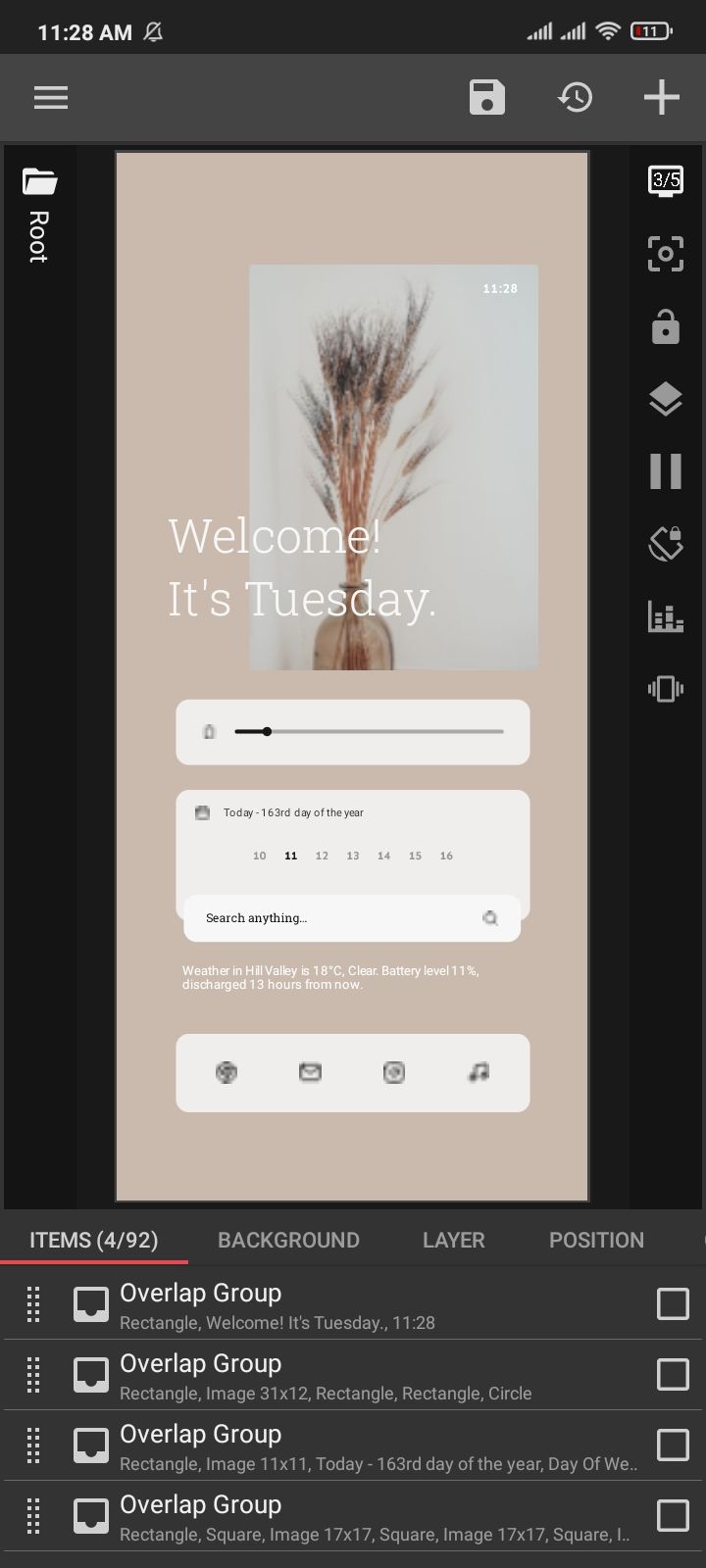
Если редактор KLWP предлагает вам исправить недостающие требования, всегда полезно нажать «Исправить сейчас».
Большая часть редактирования происходит в нижней панели редактора. Нажмите на вкладку «Глобальные», а затем «Выбрать изображение». Давайте также изменим цвет фона, пока мы здесь.
Я также не фанат текста или шрифта. Давайте перейдем на вкладку «Элементы». Здесь вы можете вносить изменения в плитки. Обычно вкладки подписаны, но даже если нет, вы можете выбрать каждую группу и увидеть ее выделенной в окне редактора.
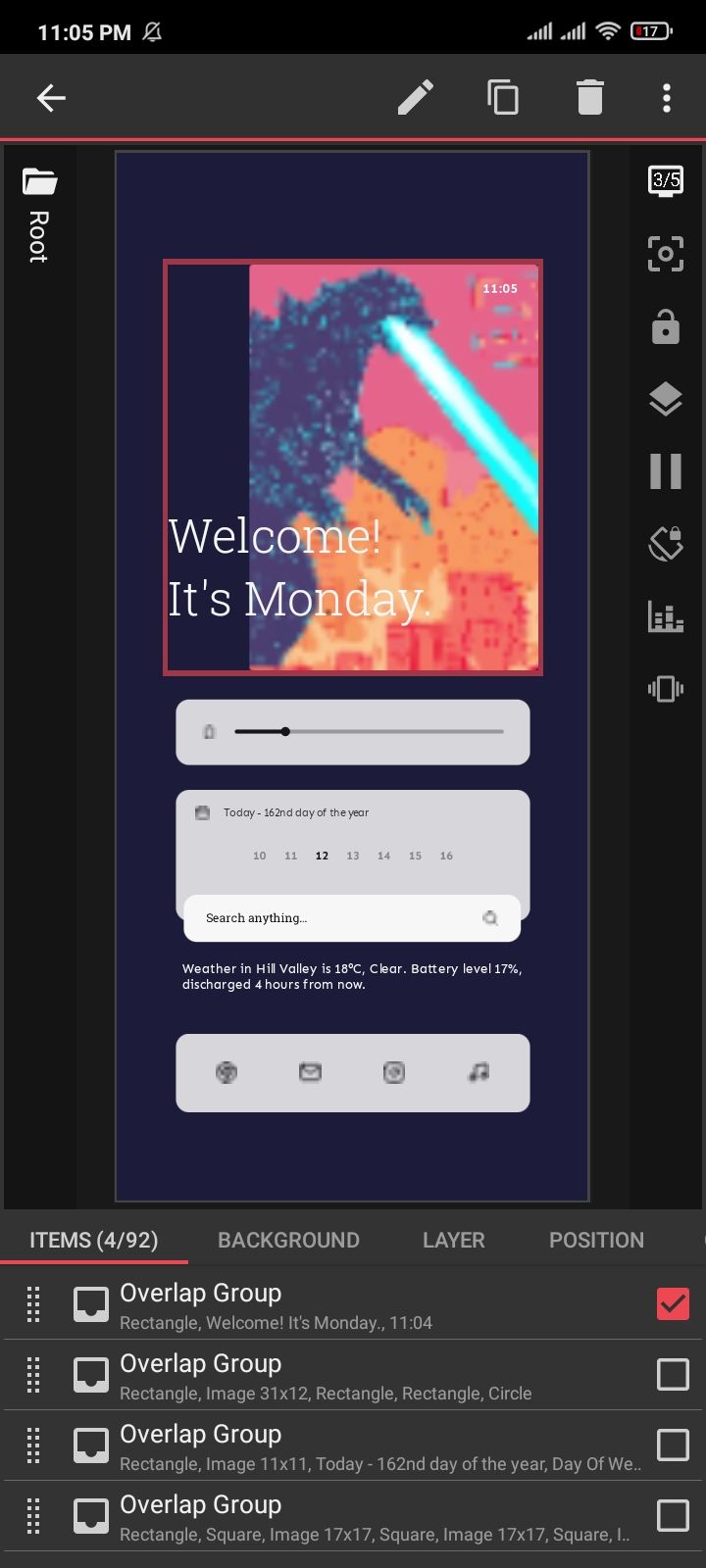
Выберите группу с часами и текстом приветствия. Нажмите «Morphing Text», который содержит часы. Я собираюсь сохранить тот же шрифт, но сделать часы больше. Просто нажмите кнопки «size», чтобы увеличить или уменьшить их размер. Нажмите «Welcome Text», чтобы отредактировать его. Я изменил его размер, шрифт и положение.
Теперь мы вернулись на главный экран. Вы заметите, что местоположение погоды по умолчанию указано неправильно. Выберите нужную группу, затем нажмите «Текст». KLWP использует формулы для обработки текстовых обновлений, подобных этому. Просто удалите часть формулы с погодой и замените ее формулой для текущей температуры в местных единицах. Достаточно одного нажатия. Когда закончите, нажмите значок галочки, чтобы сохранить изменения.
Наконец, док-станция для ярлыков работает отлично, но значок музыки по умолчанию открывает текущий проигрыватель. Я бы хотел, чтобы он запускал Spotify. Для этого выберите выделенную группу и нажмите «Открыть текущий медиаплеер». Нажмите «Коснуться» и выберите значение по умолчанию. Нажмите «Действие» и выберите «Запустить приложение». Затем нажмите «Приложение» и выберите любимое музыкальное приложение из списка.
И вот оно. Ваша первая комбинация живых обоев и панели мониторинга готова к использованию. Просто нажмите на значок сохранения вверху (предоставьте все необходимые разрешения), и KLWP применит новые обои.
Если у вас есть собственные настройки живых обоев, обязательно поделитесь ими со мной в комментариях ниже. Удачной тематики!
Программы для Windows, мобильные приложения, игры - ВСЁ БЕСПЛАТНО, в нашем закрытом телеграмм канале - Подписывайтесь:)
